oppo55a怎么截屏
智能手机的日常使用中,截屏功能是一项非常实用且常用的操作,OPPO A55作为一款备受关注的智能手机,其截屏方式多样且便捷,下面将详细介绍OPPO A55(以A55m为例)的多种截屏方法,帮助用户轻松掌握这一技能。
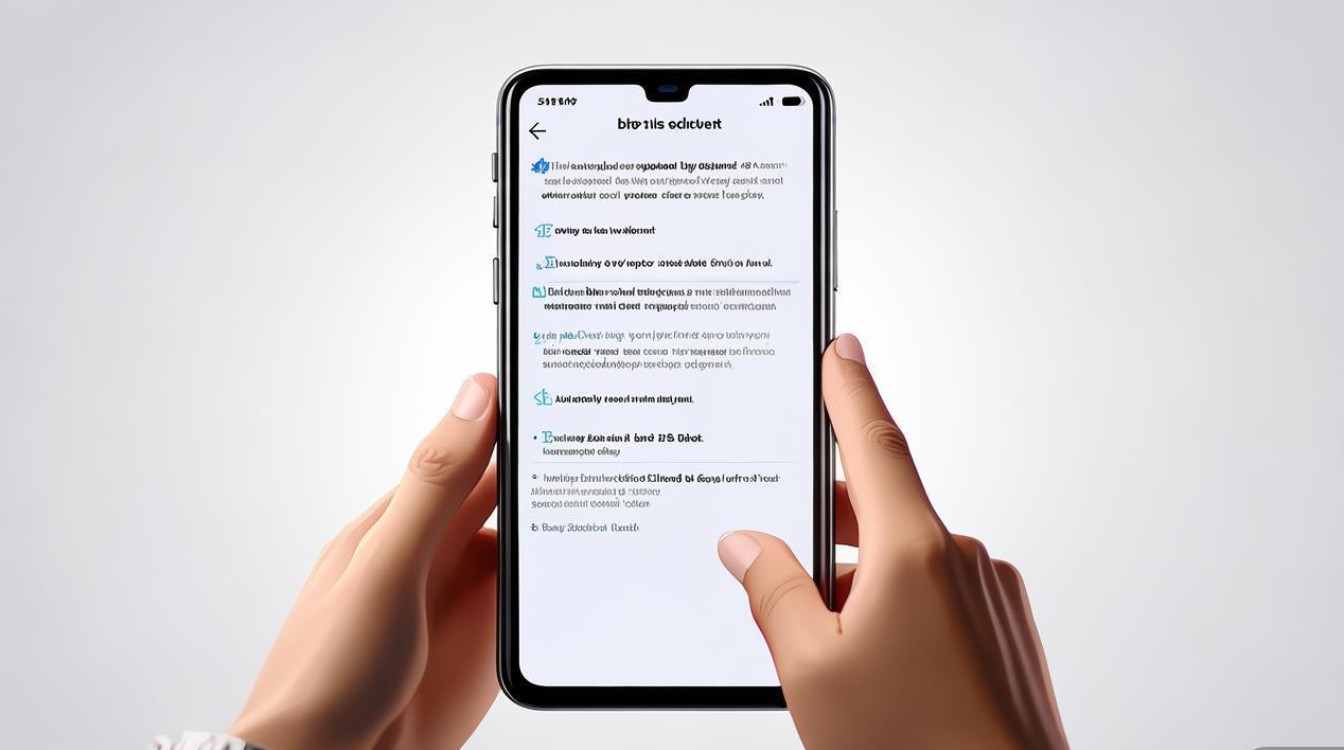
常规截屏方法
电源键+音量下键组合
这是最传统且广泛使用的截屏方式,在需要截屏的界面,同时按住手机右侧的电源键和左侧的音量下键约2秒钟,当听到“咔嚓”一声或屏幕闪烁一下,即表示截屏成功,用户可以在手机相册或文件管理中找到截图图片。
三指下滑截屏
OPPO A55还提供了三指下滑的快速截屏方式,用户只需在需要截屏的页面,使用三个手指从屏幕顶部向下滑动,即可完成截屏操作,这种方式无需同时按压物理按键,操作更加简便快捷。
控制中心截屏
通过控制中心进行截屏也是一种便捷的方式,用户只需从屏幕顶部通知栏的左上角或右上角向下滑动,打开控制中心,然后点击其中的“截屏”图标,即可实现快速截屏,用户还可以在控制中心长按“截屏”图标,选择“长截屏”功能,对超出屏幕显示范围的内容进行滚动截取。
智能侧边栏截屏
OPPO A55的智能侧边栏功能为用户提供了更为灵活的截屏方式,用户可以在设置中开启智能侧边栏,并在其中添加截屏工具,具体操作步骤如下:
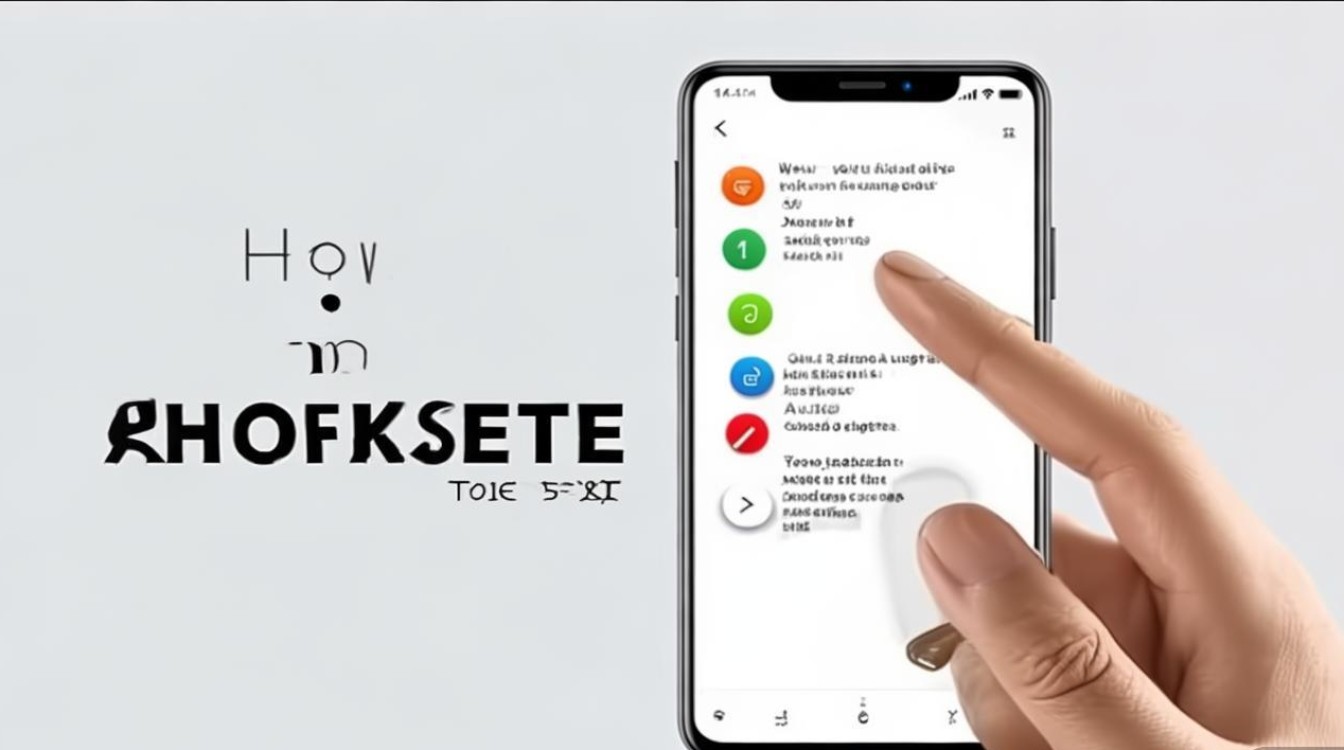
- 开启智能侧边栏:进入手机“设置”,找到“便捷辅助”选项,点击进入后选择“智能侧边栏”,将其开关打开。
- 添加截屏工具:在智能侧边栏中,点击屏幕上的“:”符号,进入编辑模式,用户可以看到各种小工具的图标,找到并长按“截屏”图标,将其拖动到智能侧边栏中合适的位置后松开手指。
- 使用智能侧边栏截屏:当需要截屏时,只需从屏幕边缘滑出智能侧边栏,然后点击其中的“截屏”图标即可,如果需要长截屏,可以点击“截屏”图标后的向下箭头,选择“长截屏”。
语音助手与悬浮球截屏
除了上述几种截屏方式外,OPPO A55还支持通过语音助手和悬浮球进行截屏,用户只需唤醒Breeno语音助手,说出“截屏”指令,或者点击悬浮球中的“截屏”按钮,即可轻松实现截屏操作。
注意事项与常见问题解答
在使用OPPO A55的截屏功能时,用户需要注意以下几点:
- 确保手机电量充足,避免在截屏过程中因电量不足导致操作失败。
- 在截取重要信息时,注意检查截图内容是否完整准确。
- 对于涉及个人隐私或敏感信息的截图,建议及时删除或加密处理。
FAQs
问题1:OPPO A55的截屏图片保存在哪里?
解答:OPPO A55的截屏图片通常保存在手机相册或内部存储的“Pictures”文件夹中,用户可以在相册中直接查看和分享截图图片。
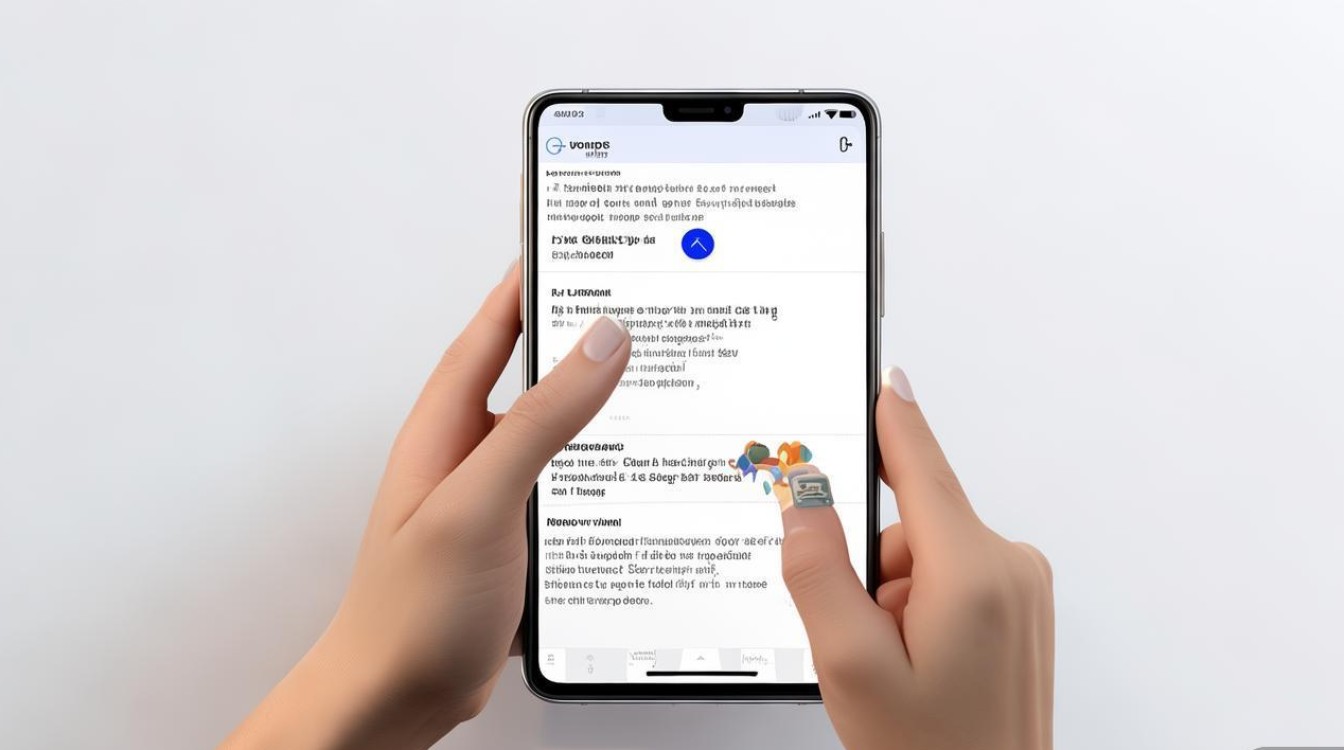
问题2:如何取消OPPO A55的智能侧边栏中的截屏工具?
解答:要取消OPPO A55智能侧边栏中的截屏工具,用户可以再次进入智能侧边栏的编辑模式(点击屏幕上的“:”符号),然后长按“截屏”图标并将其拖出智能侧边栏区域后松开手指。
版权声明:本文由环云手机汇 - 聚焦全球新机与行业动态!发布,如需转载请注明出处。


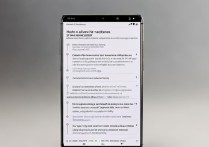

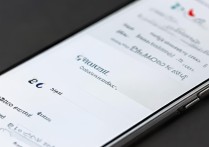

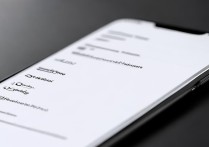





 冀ICP备2021017634号-5
冀ICP备2021017634号-5
 冀公网安备13062802000102号
冀公网安备13062802000102号